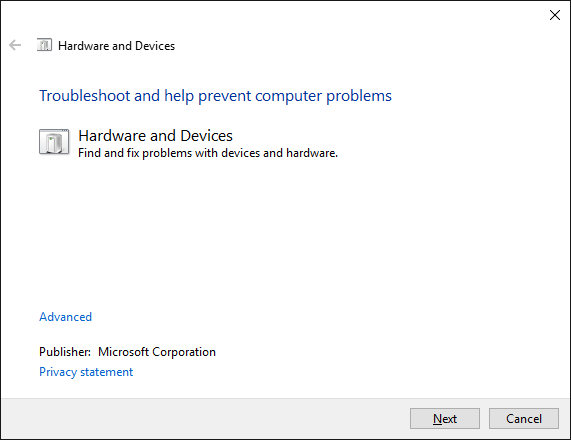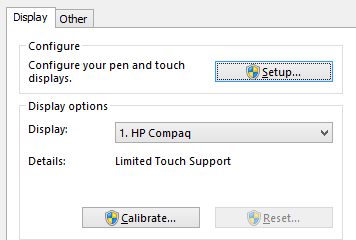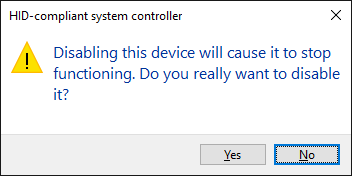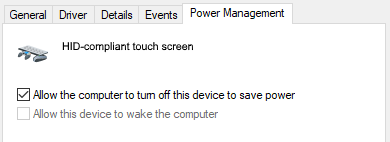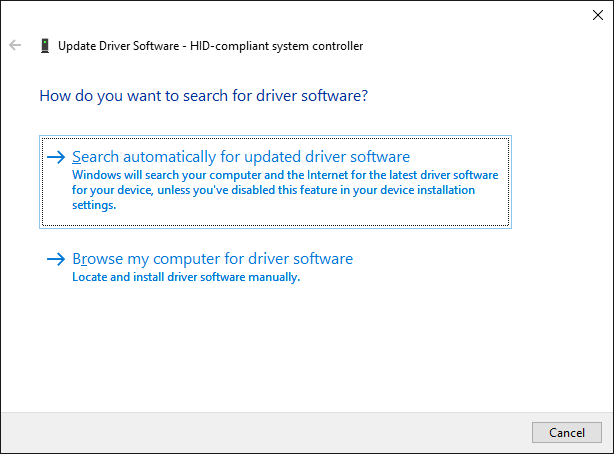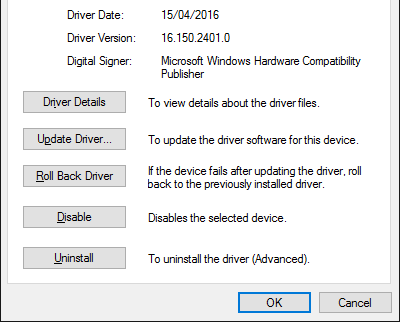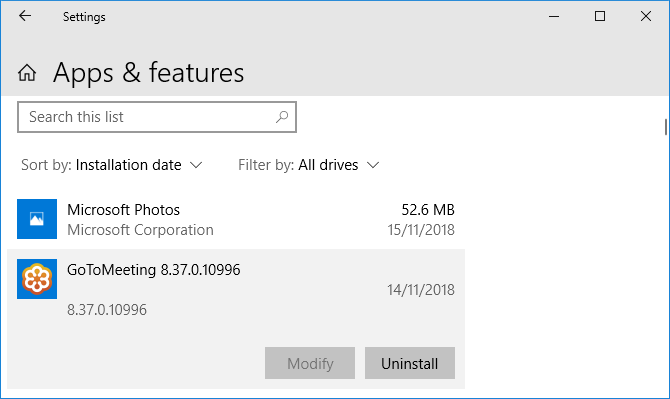калибровка сенсорного монитора windows 10
Калибровка сенсорного экрана Windows 10 планшета или ноутбука
Вас не устраивает точность с которой сенсорный экран вашего планшета или ноутбука с операционной системой Microsoft Windows 10 на борту реагирует на ваши нажатия? Это дело поправимое.
Для того, чтобы вернуть вашему устройству «былую меткость» при распознавании места касания к экрану, вам нужно будет всего лишь откалибровать сенсор дисплея. Как это делается?
А делается это очень и очень просто. Вот вам нехитрая инструкция по калибровке сенсора на дисплее Windows 10 устройств:
Как откалибровать сенсор дисплея Windows 10 планшета или ноутбука
1. Откройте Панель управления системы:
2. Здесь вы увидите пункт «Калибровка экрана для ввода пером или сенсорного ввода»
3. Кликните по нему, после чего откроется окно следующего вида:
4. Нажмите на кнопку «Откалибровать»
5. Разрешите запуск приложения «Средство калибровки дигитайзера», после чего на экране вашего устройства отобразится такое окно:
6. Здесь вам нужно будет касаться перекрестья, появляющегося в разных местах экрана, а по завершении процесса калибровки сохранить данные собранные средством для дальнейшего использования.
Всё. Теперь ваш Windows планшет или ноутбук с сенсорным экраном должен заметно точнее распознавать ваши прикосновения к дисплею.
Как исправить ваш сенсорный экран в Windows 10
Windows 10 отлично подходит для сенсорных экранов, особенно благодаря специальной сенсорной разработке приложений в рабочей области Windows Ink.
, А твой тачскрин не работает? Иногда он может сломаться, казалось бы, без причины, поэтому мы здесь, чтобы показать вам, как починить сенсорный экран в Windows 10.
Большинство проблем вызвано несовместимостью драйверов. Это еще более вероятно, если сенсорный экран перестал работать между обновлением с предыдущей операционной системы до Windows 10
, Мы расскажем об этом вместе со многими другими советами по устранению неполадок.
1. Запустите поиск неисправностей
Средство устранения неполадок Windows может быть быстрым и простым решением любой проблемы с сенсорным экраном.
Системный поиск поиск проблемы и выберите соответствующий результат. В новом окне нажмите Посмотреть все из левого меню. В появившемся списке нажмите Аппаратные средства и устройства.
Нажмите следующий и запустите волшебника до конца. Инструмент автоматически обнаружит проблемы, а затем исправит их. Однако это ни в коем случае не является исчерпывающим, и вам, возможно, придется продолжить чтение.
2. Откалибруйте сенсорный экран
Когда ваш сенсорный экран медленно реагирует или записывает ваши жесты прикосновением неточно, для его ускорения может потребоваться повторная калибровка. Вот как выполнить калибровку сенсорного экрана.
Системный поиск калибровать и выберите Откалибруйте экран для ручки или касания. Откроется новое окно с настройками планшетного ПК.
На дисплей вкладку, используйте Настроить… и Калибровка … кнопки в свою очередь, чтобы увидеть, если это решит проблему.
3. Отключить и снова включить сенсорный экран
Ближайшее исправление для перезагрузки всего компьютера
, который должен был стать вашим первым шагом, это выключить и снова включить сенсорный экран.
Нажмите CTRL + X и выберите Диспетчер устройств. Двойной щелчок на Устройства интерфейса человека открыть раскрывающийся список. Щелкните правой кнопкой мыши список для HID-совместимый сенсорный экран и выберите запрещать. Вас попросят подтвердить это, поэтому нажмите да.
Вам сейчас нужно щелкните правой кнопкой мыши список снова, но на этот раз выберите включить. Это одно из самых простых решений, но оно не всегда работает. На самом деле, вы можете обнаружить, что проблема все еще продолжается после перезагрузки системы. Если это так, пожалуйста, продолжайте читать.
4. Измените настройки управления питанием
Windows 10 сделает все возможное для преобразования питания, но иногда настройки могут быть чрезмерно усердными и отключать сенсорный экран после периода активности.
Хотя сенсорный экран должен автоматически включаться снова при обнаружении ввода, это не всегда так. Таким образом, вы можете отключить энергосбережение вашего сенсорного экрана, чтобы увидеть, решит ли это проблему.
Для начала нажмите Windows ключ + X и нажмите Диспетчер устройств. Следующий, двойной щелчок на Устройства интерфейса человека, затем двойной щелчок список для HID-совместимый сенсорный экран.
Это откроет новое окно. Переключиться на Управление энергопотреблением Вкладка. Снимите галочку Разрешить компьютеру выключать это устройство для экономии энергии. Нажмите Хорошо, затем перезагрузите вашу систему.
5. Обновите драйверы
Драйвер — это часть программного обеспечения, которая помогает вашему оборудованию. Например, ваш сенсорный экран взаимодействует с процессором вашего компьютера. Таким образом, неисправность сенсорного экрана может быть связана с неисправным драйвером.
Следуя инструкциям выше, с Диспетчером устройств, все еще открытым, щелкните правой кнопкой мыши HID-совместимый сенсорный экран и выберите Обновление программного обеспечения драйвера ….
Вы хотите Автоматический поиск обновленного программного обеспечения драйвера. Это будет сканировать базу данных Microsoft на наличие обновлений, доступных для вашего устройства с сенсорным экраном. Следуйте указаниям мастера по мере необходимости, затем перезапустите и посмотрите, решена ли ваша проблема.
Если нет, попробуйте зайти на сайт производителя, найти страницу с драйверами, выбрать номер устройства и загрузить последнюю версию драйвера.
После загрузки этого драйвера вы сможете извлечь его и установить автоматически. Тем не менее, вы можете выбрать Обновление программного обеспечения драйвера … еще раз, но на этот раз нажмите Просмотрите мой компьютер для программного обеспечения драйвера. использование Просматривать… чтобы найти его, следуйте указаниям мастера.
Для получения дополнительной информации об обновлении драйверов, ознакомьтесь с нашим руководством о том, как найти и заменить устаревшие драйверы
6. Откат драйверов
В Windows 10 Центр обновления Windows также обновляет драйверы оборудования. К сожалению, не все версии драйверов работают одинаково хорошо. Если это на самом деле обновления драйверов, которые вызывают проблемы, вы должны попытаться вернуться к значениям по умолчанию.
Для этого снова в диспетчере устройств, щелкните правой кнопкой мыши HID-совместимый сенсорный экран а затем выберите свойства. Затем переключитесь на Водитель вкладка и выберите Откат драйвера.
Вы знаете, что есть конкретная более старая версия драйвера, которая будет работать, но не сможет получить к ней доступ через откат. В пределах Водитель выбор вкладки Удалить вместо этого, а затем следуйте методу, описанному в шаге четыре выше.
Windows 10 имеет автоматические обновления
и вы можете обнаружить, что система продолжает загружать на вас последние версии драйверов, которые вполне могут быть причиной проблем. Для получения подробной информации о том, как преодолеть это, ознакомьтесь с нашим руководством о том, как вернуть контроль над обновлениями драйверов
7. Удалите последние программы
По какой-то причине некоторые программы вызывают проблемы с сенсорным экраном. Если ваш сенсорный экран только недавно сломался, вы должны удалить все недавно добавленные программы.
Для этого нажмите Ключ Windows + I открыть настройки. Нажмите Программы. Использовать Сортировать по выпадающий и выберите Дата установки.
Ищите дату, когда началась проблема с сенсорным экраном. Работая, нажмите каждое приложение по очереди и Удалить Это. Перезагрузите компьютер каждый раз и посмотрите, исправляет ли он сенсорный экран.
8. Переезд в другую комнату
Это звучит странно, но терпите меня. Другие близлежащие электронные устройства могут создавать помехи для сенсорного экрана. Это может быть вызвано тем, что вы подключили к одному и тому же банку питания, или потому, что у вас много компьютеров в непосредственной близости.
Однако это легко диагностировать. Возьмите устройство с сенсорным экраном где-нибудь еще и попробуйте. Если это работает, электромагнитные помехи являются виновником.
Чтобы решить, вернитесь в исходную комнату и выключите все остальное. Затем включите их один за другим, чтобы увидеть причину проблемы. Если ни один из них, кажется, не виноват, проверьте соседние области для мощного оборудования, которое могло быть причиной.
9. Связаться с производителем
Вы пробовали все эти советы, и ваш сенсорный экран все еще не работает? Если это так, вам, вероятно, следует обратиться к производителю системы, чтобы он провел расследование.
Вполне вероятно, что проблема связана с аппаратной ошибкой, а не с системной ошибкой, и у них будет опыт для ее устранения. Вы можете обнаружить, что на вас все еще распространяется гарантия в зависимости от причиненного ущерба.
Сенсорные проблемы решены
Надеемся, что наш совет, приведенный выше, решил все проблемы, которые у вас возникли с сенсорным экраном.
Если у вас есть проблемы с экраном планшета, обратитесь к нашему руководству по устранению проблем с сенсорным экраном планшета.
, Или, если ваш сенсорный экран теперь работает отлично, обратитесь к нашему руководству по основным жестам сенсорного экрана
Калибровка планшета windows 10. Что такое мультитач и калибровка
За последние пару лет мы видели большое количество устройств с сенсорным экраном, работающих на Windows 10. От простых планшетов до высокопроизводительных ноутбуков эти устройства позволяют нам взаимодействовать с контентом и получать доступ к информации в более интуитивно понятном виде. путь.
Несмотря на то, что эта технология прошла долгий путь, очень высока вероятность того, что вы в конечном итоге столкнетесь с некоторыми проблемами с сенсорным экраном. Независимо от того, насколько хорошим может быть ваше устройство, технология подвержена износу, поэтому вы можете столкнуться с этими проблемами.
Если ваш сенсорный экран начинает странно себя вести или теряет точность, не беспокойтесь, так как это, вероятно, обычная проблема, которую часто можно решить, просто откалибровав ее. Если нет явного повреждения экрана или проблемы с оборудованием, калибровка должна устранить проблемы с вашим устройством с сенсорным экраном.
Если вы никогда не калибровали сенсорный экран на устройстве под управлением Windows 10, вот краткое руководство, которое может помочь.
Калибровка сенсорного экрана Windows 10 планшета или ноутбука
Вас не устраивает точность с которой сенсорный экран вашего планшета или ноутбука с операционной системой Microsoft Windows 10 на борту реагирует на ваши нажатия? Это дело поправимое.
Для того, чтобы вернуть вашему устройству «былую меткость» при распознавании места касания к экрану, вам нужно будет всего лишь откалибровать сенсор дисплея. Как это делается?
А делается это очень и очень просто. Вот вам нехитрая инструкция по калибровке сенсора на дисплее Windows 10 устройств:
Как откалибровать сенсор дисплея Windows 10 планшета или ноутбука
1. Откройте Панель управления системы:
2. Здесь вы увидите пункт «Калибровка экрана для ввода пером или сенсорного ввода»
3. Кликните по нему, после чего откроется окно следующего вида:
4. Нажмите на кнопку «Откалибровать»
5. Разрешите запуск приложения «Средство калибровки дигитайзера», после чего на экране вашего устройства отобразится такое окно:
6. Здесь вам нужно будет касаться перекрестья, появляющегося в разных местах экрана, а по завершении процесса калибровки сохранить данные собранные средством для дальнейшего использования.
Всё. Теперь ваш Windows планшет или ноутбук с сенсорным экраном должен заметно точнее распознавать ваши прикосновения к дисплею.



Измените настройки управления питанием
Windows 10 сделает все возможное для преобразования питания, но иногда настройки могут быть чрезмерно усердными и отключать сенсорный экран после периода активности.
Хотя сенсорный экран должен автоматически включаться снова при обнаружении ввода, это не всегда так. Таким образом, вы можете отключить энергосбережение вашего сенсорного экрана, чтобы увидеть, решит ли это проблему.
Для начала нажмите Windows ключ + X и нажмите Диспетчер устройств. Следующий, двойной щелчок на Устройства интерфейса человека, затем двойной щелчок список для HID-совместимый сенсорный экран.
Это откроет новое окно. Переключиться на Управление энергопотреблением Вкладка. Снимите галочку Разрешить компьютеру выключать это устройство для экономии энергии. Нажмите Хорошо, затем перезагрузите вашу систему.
Настраиваем тачпад на ноутбуке с Windows 10
У большинства ноутбуков есть тачпад, который после установки новой операционной системы Windows 10 требует настройки. Поэтому, если у вас неправильно работает тачпад, недостаточно чувствительный или плохо реагирует на жесты, стоит воспользоваться данной инструкцией.
Включение и отключение тачпада выполняется через клавиатуру. Для этого используются клавиши ряда «F…». Поэтому, нужно обратить внимание на кнопки «F1», «F2», «F3» и т.д. Одна из клавиш будет помечена специальным символом и будет отвечать за включение и отключение тачпада.
ВАЖНО! В инструкции, которая поставляется вместе с ноутбуком, есть раздел посвященный клавишам быстрого доступа.
Некоторые модели ноутбуков имеют не одну кнопку, отвечающую за работу тачпада. Комбинации клавиш в данном случае следующие: «Fn+F7», «Fn+F9», «Fn+F5» и т.д.
Также включить и отключить тачпад можно с помощью специального датчика, который расположен на самом тачпаде. Зачастую, нужно дважды кликнуть по этой «точке», чтобы тачпад перестал функционировать.
В случае, если включение и отключение тачпада через комбинации клавиш не работает, значит, данная функция отключена в настройках системы. Чтобы это исправить, стоит выполнить следующее:
В случае, если тачпад по-прежнему не работает, стоит проверить настройки в BIOSe, обновить или откатить драйвера (возможно, устарели или повреждены вирусами). Если и данные манипуляции не принесли результатов, стоит проверить, не повреждена ли физическая часть тачпада. Для этого ноутбук стоит доверить специалисту.
Для того, чтобы настроить чувствительность тачпада, стоит открыть свойства мыши и перейти во вкладку «Click Pad». Далее нажимаем на кнопку «Параметры».
Откроется панель управления чувствительностью тачпада. Можно с помощью ползунка отрегулировать чувствительность или же нажать «Восстановить все настройки по умолчанию».
После заданных параметров стоит сохранить изменения и проверить настройки тачпада.
Тачпад, в основному, выполняет роли мышки. Если вы не используете USB-устройство, настроить сенсорную панель под свои потребности можно следующим образом:
Как откалибровать сенсор на Андроиде вручную
Тут стоит сразу сказать, что большое количество гаджетов может настраиваться совершенно иначе, и возможно именно вы владелец такого смартфона. Производитель может изменить или вообще исключить данную настройку в смартфоне. Ниже рассмотрим вариант настройки калибровки обычным способом.
После калибровки рекомендуется перегрузить ваше устройство!
С помощью приложений
Если же в смартфоне нет возможности настроить калибровку экрана, то можно воспользоваться специальным приложением. При этом оно будет идентичным, как и в стандартном варианте, и проделать нужно будет тоже самое что и в смартфоне со встроенной такой возможностью. Некоторые подобные приложения, дают возможность настройки более точно чем «родные».
Как настроить тачпад в Windows 10
Если вы используете ноутбук, устройство 2-в-1 или любой другой мобильный компьютер, возможно, вы также используете сенсорную панель. Поэтому вам следует настроить тачпад так, как вы этого хотите. Windows 10 предоставляет множество вариантов для управления простыми настройками, такими как настройка чувствительности сенсорной панели, а также расширенные настройки для настройки жестов сенсорной панели, которые запускают различные действия. Конечно, все зависит от вашего конкретного оборудования и драйверов. Давайте посмотрим, как настроить ваш тачпад в Windows 10.
ПРИМЕЧАНИЕ. Данное руководство предназначено для Windows 10 с обновлением за май 2021 года. Предыдущие версии Windows 10 могли не иметь всех функций, которые мы представляем в этом руководстве. Если вы не знаете, какая у вас версия Windows 10, прочитайте: Как проверить версию Windows 10, сборку ОС, редакцию или тип.




Отключение выключения или затемнения экрана
Видео: нестандартный способ отключения затемнения экрана
Одними из главных критериев графического интерфейса считаются яркость, контрастность и цветовая гамма. Чем более чётко выглядит отображение графических объектов, тем комфортнее будет работа для пользователя. Поэтому не стоит пренебрегать тратой нескольких минут для того, чтобы добиться максимального эффекта при выводе на экран графики и текстовых документов. Следует помнить, что неверная настройка параметров экрана также влияет на зрительный аппарат пользователя и может привести к постепенному ухудшению зрения. Для настройки экрана и устранения небольших проблем с изображением можно воспользоваться приведёнными в этой статье методами. Если же и они не приведут к желаемому результату, то стоит обратиться к специалистам сервисного центра.
В состав стандартных инструментов Windows 10 входит утилита для калибровки изображения на экране монитора (дисплея) вашего компьютера или ноутбука. Она позволяет вам настроить цвет, яркость и контраст экрана для максимально комфортной работы в ваших условиях.
: в этой статье мы не будем углубляться в профессиональные тонкости калибровки экранов с помощью специального программного обеспечения или оборудования. Эта инструкция описывает процедуру настройки монитора стандартными средствами Windows, без необходимости в скачивании дополнительных программ. Она отлично подойдет новичкам, которые заметили какие-то отклонения в качестве картинки экрана ноутбука или стационарного компьютера, либо просто хотят немного подстроить изображение под себя. Восприятие цвета / контраста / яркости — сугубо индивидуальное, поэтому вы должны руководствоваться собственным чутьем, но при этом не перегибать палку.
Еще одно примечание
: Все процедуры должны выполняться с учетной записи администратора. В противном случае вам понадобится пароль администратора.
Различные типы сенсорных панелей
Microsoft делит доступные на рынке сенсорные панели на две широкие категории:
Как правило, более дорогие ноутбуки и устройства с ОС Windows, как правило, имеют точные сенсорные панели, а более дешевые — с обычными сенсорными панелями.
Увеличение или уменьшение яркости и контрастности экрана
Яркость и контрастность являются одними из основных настроек экрана. Каждый пользователь подстраивает их индивидуально под собственные требования.
Контрастность на ноутбуках и планшетах настраивается автоматически. На мониторах и дисплеях персональных компьютеров находится кнопка Menu, с помощью которой можно настроить контрастность, используя меню устройства.
Существует несколько вариантов для изменения параметров яркости экрана, которые можно применить.
Изменение яркости экрана в параметрах системы
Вызвать параметры экрана можно двумя способами:
Видео: как изменить яркость экрана через параметры Windows 10
Изменение яркости экрана при помощи клавиатуры
Отрегулируйте клавишами уровень яркости своего экрана
В некоторых случаях для изменения яркости экрана требуется вместе с этими клавишами нажать клавишу Fn.
Если клавиши не отзываются на команды изменения яркости, скачайте и установите драйвер клавиатуры с сайта компании-производителя.
Изменение яркости экрана через «Центр уведомлений»
В «Центре уведомлений» можно выставить уровень яркости экрана только в фиксированных положениях. Для изменения уровня яркости выполните следующие шаги:
Изменение яркости экрана с помощью индикатора заряда батареи на «Панели задач»
У ноутбуков и планшетов на «Панели задач» находится индикатор заряда батареи, который также можно использовать для изменения яркости экрана:
Изменение яркости экрана через меню «Пуск»
Клавишу «Пуск» также можно использовать для перехода к панели изменения параметров яркости экрана. Для этого необходимо сделать следующее:
Какой у вас тачпад?
Если на вашем ноутбуке или планшете с Windows 10 установлена точная сенсорная панель, в правой части окна «Настройки» вы увидите сообщение: «На вашем компьютере установлена точная сенсорная панель». Кроме того, если ваш ноутбук или планшет с Windows 10 оснащен точной сенсорной панелью, вы можете настроить множество параметров, разделив их на различные разделы, такие как сенсорная панель, касания, прокрутка и масштабирование или жесты тремя пальцами.
Если на вашем ноутбуке или планшете нет точной сенсорной панели, вы не увидите заявления, показанного ранее. Кроме того, единственным параметром, который вы можете настроить, является чувствительность сенсорной панели.
В следующих разделах этого руководства мы расскажем вам о настройках сенсорной панели, доступных в Windows 10, о том, как настроить чувствительность сенсорной панели в Windows 10, как включить сенсорную панель в Windows 10 и многое другое. Мы рассматриваем как точные, так и обычные сенсорные панели (в конце этого руководства), поэтому читайте и используйте информацию, которая относится к вам, в зависимости от типа сенсорной панели.
Не могу открыть панели функций
Если при калибровке параметров пера и сенсорного устройства быстрое смещение от правой границы экрана не вызывает отображения панелей функции, вероятно, система Windows не распознает правильно край экрана в результате сброса границ экрана во время калибровки.
Попробуйте выполнить следующие действия, чтобы откалибровать параметры пера и сенсорного устройства:
Чтобы убедиться, что операционная система Windows правильно определяет край экрана, попробуйте осторожно перетащить ближе к центру экрана во время прикосновения точек калибровки.
Как настроить скорость курсора тачпада в Windows 10
К сожалению, у многих сенсорных панелей скорость курсора по умолчанию установлена очень высокой или очень низкой, что не очень хорошо, если вы не привыкли работать с сенсорными панелями. Однако, если у вас точная сенсорная панель, вы можете легко изменить ее скорость курсора, отрегулировав ползунок «Изменить скорость курсора» в настройках сенсорной панели.
Как установить сенсорный ввод на своем экране
Если у вас два монитора, один из них сенсорный, то сигнал сенсорного ввода может сработать не так, как ожидалось. Например, нажатие на одном мониторе вызывает перемещение курсора на втором.
Чтобы решить эту проблему:
Как изменить чувствительность сенсорной панели для касаний, когда у вас точная сенсорная панель
Если у вас точная сенсорная панель, приложение «Настройки» в Windows 10 также позволяет настроить чувствительность к нажатию. Это очень полезно для тех случаев, когда вы начинаете набирать текст на своем ноутбуке и случайно касаетесь сенсорной панели руками. В таких случаях вы можете обнаружить, что курсор перемещается, и вы печатаете в случайных местах, или что вы дважды щелкнули по объектам, и вы даже не заметили, что сделали. Чтобы избежать этого, в области «Касания» нажмите или коснитесь чувствительности сенсорной панели и выберите, хотите ли вы, чтобы тачпад имел низкую чувствительность, среднюю чувствительность, высокую чувствительность или был максимально чувствительным.
Обратите внимание, что выбор параметра «Чувствительный» — это то же самое, что не использовать эту функцию, поскольку между касаниями или касаниями и реакцией сенсорной панели нет задержки.
СОВЕТ: В большинстве случаев Ctrl-Z должен вернуть вас туда, где вы должны быть.